DHCP란 무엇이며 어떤 용도로 사용되나요?
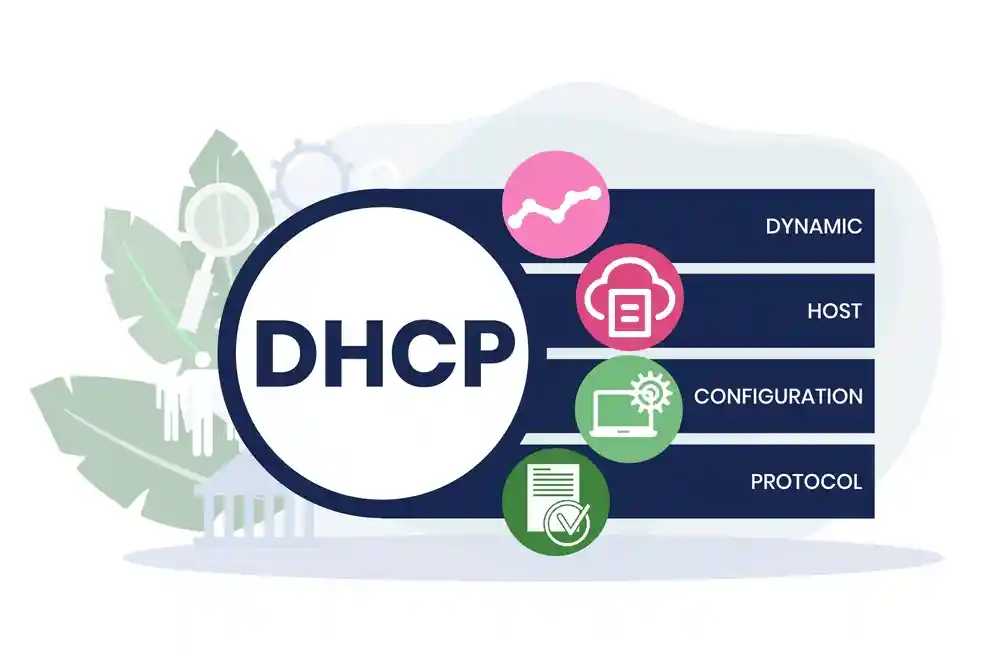
집에서 와이파이를 연결할 때마다 복잡한 IP 주소를 직접 입력해야 한다면 어떨까요? 매번 192.168.1.100, 서브넷 마스크 255.255.255.0 이런 숫자들을 외워서 타이핑해야 한다니 — 정말 끔찍하죠! 다행히 우리는 DHCP 덕분에 이런 번거로움 없이 자동으로 인터넷에 연결할 수 있습니다.
동적 호스트 구성 프로토콜(Dynamic Host Configuration Protocol)은 네트워크에 연결되는 모든 기기에 IP 주소와 네트워크 설정을 자동으로 배정해주는 똑똑한 시스템입니다. 오늘은 DHCP가 무엇인지, 어떻게 작동하는지, 그리고 왜 현대 네트워킹에서 필수불가결한 존재인지 자세히 살펴보겠습니다.
DHCP의 기본 개념과 정의
DHCP는 네트워크 관리자의 구원자라고 할 수 있습니다. 전통적으로는 네트워크에 새로운 컴퓨터가 연결될 때마다 관리자가 직접 IP 주소, 서브넷 마스크, 게이트웨이 주소 등을 수동으로 설정해야 했어요. 하지만 DHCP가 등장하면서 이 모든 과정이 완전히 자동화되었습니다.
간단히 말해서, DHCP는 자동 IP 할당 서비스입니다. 마치 호텔에서 체크인할 때 프런트 데스크가 빈 방을 자동으로 배정해주는 것처럼, DHCP 서버는 네트워크에 접속하는 기기들에게 사용 가능한 IP 주소를 자동으로 임대해줍니다.
DHCP가 관리하는 주요 정보들
DHCP 서버는 IP 주소만 배정하는 게 아닙니다. 네트워크 통신에 필요한 다양한 정보들을 한 번에 제공해요:
- IP 주소: 각 기기의 고유한 네트워크 식별자
- 서브넷 마스크: 네트워크 범위를 정의하는 값
- 기본 게이트웨이: 인터넷으로 나가는 출구 역할
- DNS 서버 주소: 도메인 이름을 IP로 변환하는 서버 정보
- 임대 기간: IP 주소를 사용할 수 있는 유효 시간
이렇게 복잡한 설정들을 사용자가 전혀 신경 쓸 필요 없이 모든 걸 자동으로 처리해주니까, 우리는 그냥 와이파이만 선택하면 바로 인터넷을 쓸 수 있는 거죠.
DHCP의 작동 원리 - 4단계 프로세스
DHCP의 작동 과정은 마치 대화와 같습니다. 클라이언트와 서버가 서로 메시지를 주고받으며 IP 주소 할당을 완료하는데, 이 과정을 DORA 프로세스라고 부릅니다.
1단계: DHCP Discover (발견)
새로운 기기가 네트워크에 연결되면 "누가 DHCP 서버인가요?"라고 네트워크 전체에 방송을 보냅니다. 이때 기기는 아직 IP 주소가 없어서 브로드캐스트(255.255.255.255)로 메시지를 전송해요.
2단계: DHCP Offer (제안)
DHCP 서버가 이 요청을 받으면 "여기 사용할 수 있는 IP 주소가 있어요!"라고 응답합니다. 서버는 사용 가능한 IP 주소와 함께 임대 조건, DNS 정보 등을 함께 제안합니다.
3단계: DHCP Request (요청)
클라이언트는 여러 서버로부터 제안을 받을 수 있는데, 그중 하나를 선택해서 "이 IP 주소를 정식으로 사용하고 싶습니다"라고 요청을 보냅니다.
4단계: DHCP Acknowledge (승인)
선택받은 DHCP 서버가 "승인되었습니다. 이제 이 IP를 사용하세요!"라고 최종 확인을 보내면 모든 과정이 완료됩니다.
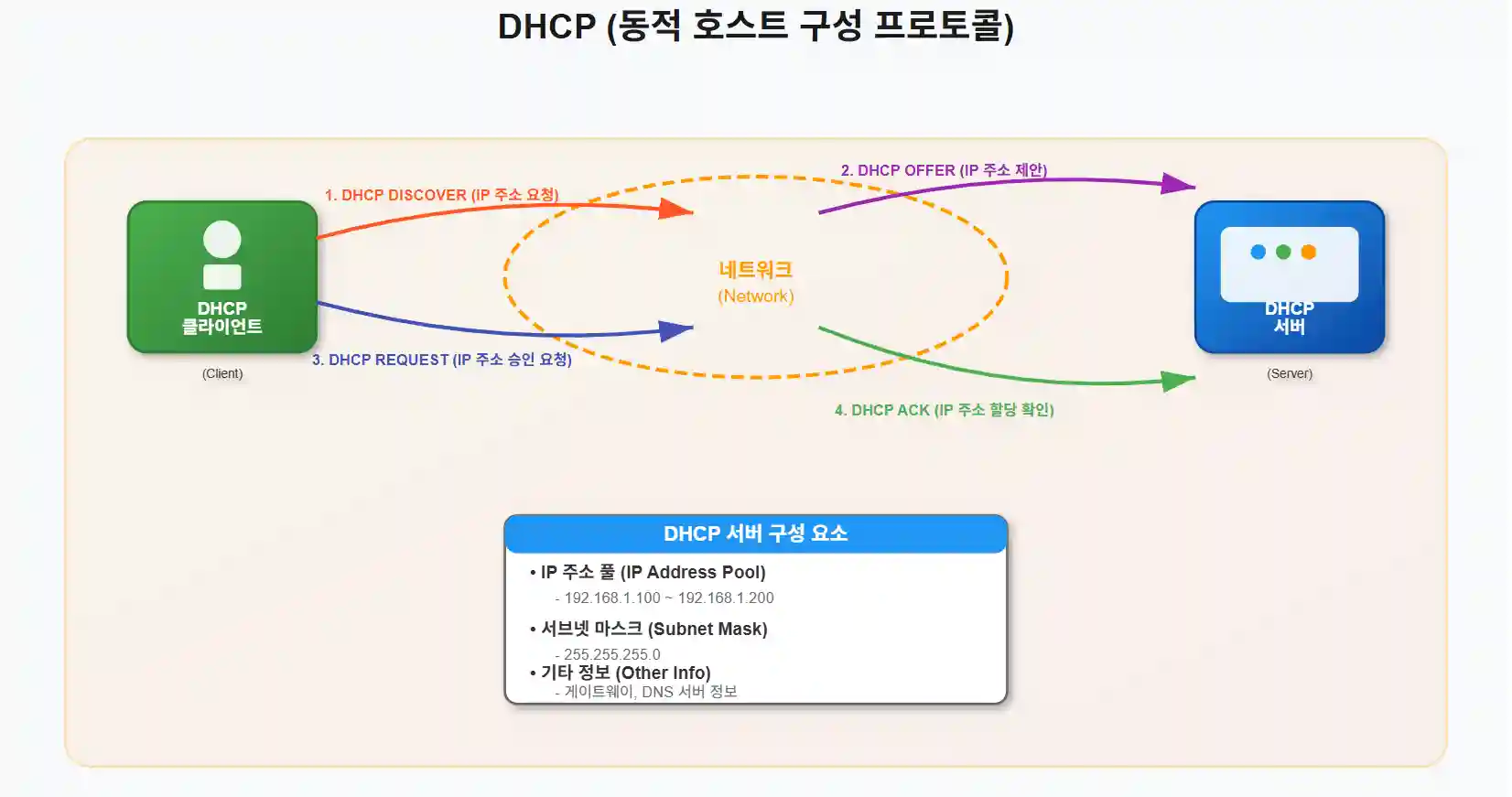
DHCP의 주요 용도와 활용 분야
가정용 네트워크에서의 활용
집에서 사용하는 인터넷 공유기(라우터)에는 대부분 DHCP 서버 기능이 내장되어 있습니다. 스마트폰, 노트북, 태블릿, 스마트 TV 등 온갖 기기들이 와이파이에 연결될 때마다 자동으로 IP 주소를 받아서 바로 인터넷을 사용할 수 있죠.
만약 DHCP가 없다면? 새로운 기기를 연결할 때마다 일일이 IP 설정을 해줘야 하고, 다른 기기와 IP가 겹치지 않도록 신경 써야 합니다. 상상만 해도 복잡하네요!
기업 네트워크 관리
회사에서는 수십, 수백 대의 컴퓨터가 네트워크에 연결됩니다. DHCP 없이 이 모든 기기의 IP를 수동으로 관리한다면 IT 관리자가 며칠 밤을 새워도 끝나지 않을 거예요.
DHCP 덕분에 가능한 것들:
- 새 직원의 컴퓨터를 네트워크에 즉시 연결
- IP 주소 충돌 방지 및 자동 해결
- 네트워크 설정 변경 시 중앙에서 일괄 관리
- 사용하지 않는 IP 주소 자동 회수
공공 와이파이와 호텔 인터넷
카페나 공항, 호텔에서 와이파이에 연결할 때 별다른 설정 없이 바로 인터넷이 되는 것도 DHCP 덕분입니다. 수많은 방문자들의 기기가 동시에 연결되어도 각각 고유한 IP 주소를 자동으로 배정받아 충돌 없이 사용할 수 있어요.
DHCP의 장점과 이점
1. 관리 효율성 극대화
네트워크 관리자 입장에서 DHCP는 정말 고마운 존재입니다. 예전에는 스프레드시트에 IP 할당 현황을 적어놓고 중복되지 않도록 체크해야 했는데, 이제는 모든 걸 자동화할 수 있거든요.
2. 사용자 편의성 향상
일반 사용자는 복잡한 네트워크 설정을 전혀 몰라도 됩니다. 와이파이 비밀번호만 입력하면 자동으로 모든 네트워크 설정이 완료되니까, 기술적 장벽이 완전히 사라진 셈이죠.
3. IP 주소 효율적 활용
임대(Lease) 시스템 덕분에 IP 주소를 더 효율적으로 사용할 수 있습니다. 네트워크에서 나간 기기의 IP는 자동으로 회수되어 다른 기기가 사용할 수 있게 되어요. 마치 도서관에서 책을 빌렸다 반납하는 것과 비슷한 개념입니다.
4. 오류 및 충돌 방지
수동으로 IP를 설정하다 보면 실수로 같은 IP를 두 대의 컴퓨터에 할당하는 경우가 생깁니다. 이럴 때 네트워크 충돌이 발생해서 인터넷이 안 되는데, DHCP는 이런 문제를 원천적으로 차단해줍니다.
DHCP의 단점과 한계점
보안 취약점 존재
DHCP는 기본적으로 신뢰를 바탕으로 작동합니다. 악의적인 사용자가 가짜 DHCP 서버를 운영하면 네트워크 트래픽을 가로채거나 사용자를 악성 DNS 서버로 유도할 수 있어요. 이런 공격을 DHCP 스푸핑이라고 합니다.
보안이 중요한 환경에서는 DHCP 서버 인증, 포트 보안 등 추가적인 보안 조치가 필요합니다.
서버 의존성 문제
DHCP 서버에 문제가 생기면 새로운 기기들이 네트워크에 접속할 수 없게 됩니다. 기존에 IP를 할당받은 기기들은 임대 기간 동안은 계속 사용할 수 있지만, 임대가 만료되면 역시 문제가 생기죠.
그래서 중요한 네트워크에서는 보통 이중화(Redundancy)를 구성해서 메인 서버에 문제가 생겨도 백업 서버가 작동하도록 합니다.
임대 기간 관리의 복잡성
IP 주소 임대 기간을 너무 짧게 설정하면 네트워크 트래픽이 증가하고, 너무 길게 설정하면 IP 주소를 비효율적으로 사용하게 됩니다. 적절한 균형점을 찾는 것이 중요해요.
DHCP 설정 및 관리 방법
기본 DHCP 서버 설정
대부분의 가정용 공유기에서는 DHCP가 기본으로 활성화되어 있습니다. 하지만 때로는 설정을 조정해야 할 경우가 있어요:
주요 설정 항목들:
- IP 주소 범위: 할당할 IP의 시작점과 끝점
- 임대 기간: IP 주소 사용 가능 시간 (보통 24시간)
- DNS 서버: 사용자가 사용할 DNS 주소
- 게이트웨이: 인터넷으로 나가는 경로
고정 IP와 동적 IP의 조화
모든 기기를 DHCP로 관리할 필요는 없습니다. 서버나 프린터처럼 항상 같은 IP 주소를 사용해야 하는 기기들은 고정 IP(Static IP)로 설정하는 것이 좋아요.
DHCP 예약(Reservation) 기능을 사용하면 특정 기기에 항상 같은 IP를 할당할 수도 있습니다. MAC 주소를 기준으로 "이 기기가 연결되면 항상 이 IP를 줘"라고 설정하는 거죠.
DHCP 문제 해결 가이드
일반적인 DHCP 문제들
가끔 DHCP로 인해 인터넷이 안 되는 경우가 있습니다. 주로 이런 상황들이에요:
증상: "IP 주소를 획득할 수 없습니다" 오류 원인: DHCP 서버 과부하 또는 IP 주소 부족 해결법: 공유기 재시작 또는 IP 범위 확장
증상: 인터넷 연결은 되지만 매우 느림
원인: 잘못된 DNS 서버 할당 해결법: DNS 설정 수동 변경 (8.8.8.8, 1.1.1.1 등)
고급 문제 해결 방법
네트워크 전문가들은 다음과 같은 도구들을 사용해서 DHCP 문제를 진단합니다:
- ipconfig /release, /renew: Windows에서 IP 갱신
- DHCP 서버 로그 분석: 할당 과정에서 발생한 오류 확인
- 네트워크 스니퍼: DHCP 패킷 직접 분석
복잡한 문제의 경우 전문가의 도움을 받는 것이 현명합니다.
미래의 DHCP 기술 동향
IPv6와 DHCPv6
인터넷 주소가 부족해지면서 IPv6로의 전환이 가속화되고 있습니다. IPv6 환경에서는 DHCPv6라는 새로운 버전이 사용되는데, 기존 DHCP보다 더 많은 기능을 제공해요.
특히 IPv6에서는 SLAAC(Stateless Address Autoconfiguration)라는 기술과 DHCPv6가 함께 사용되어 더욱 효율적인 주소 관리가 가능합니다.
클라우드 기반 DHCP 관리
최근에는 클라우드에서 DHCP 서버를 관리하는 서비스들이 등장하고 있습니다. 물리적 서버 없이도 원격에서 모든 네트워크를 중앙 관리할 수 있어서, 특히 여러 지점을 가진 기업들에게 유용해요.
결론
DHCP는 현대 네트워킹의 숨은 영웅입니다. 우리가 매일 당연하게 사용하는 인터넷 연결 뒤에는 이렇게 똑똑한 시스템이 묵묵히 일하고 있어요. 복잡한 IP 주소 관리를 자동화해서 사용자는 편리하게, 관리자는 효율적으로 네트워크를 운영할 수 있게 해주니까요.
물론 보안이나 안정성 측면에서 고려할 점들이 있지만, 적절한 설정과 관리를 통해 이런 문제들은 충분히 해결할 수 있습니다. 특히 가정용 네트워크에서는 기본 설정만으로도 안전하고 편리하게 사용할 수 있어요.
앞으로 IPv6 전환과 클라우드 기술 발전으로 DHCP도 더욱 진화할 예정입니다. 하지만 핵심 개념인 '자동 IP 할당'은 계속해서 네트워킹의 기본이 될 것 같네요. 기술이 아무리 복잡해져도 사용자 편의성이 최우선이니까요.
자주 묻는 질문
네, 가능합니다. DHCP를 끄고 모든 기기에 수동으로 IP 주소를 설정하면 됩니다. 하지만 관리가 매우 복잡해지고 실수할 가능성이 높아져서 권장하지 않아요.
일반 가정에서는 24시간(1440분)이 적당합니다. 기기가 자주 바뀌는 환경이라면 더 짧게, 고정된 기기들만 사용한다면 더 길게 설정해도 괜찮습니다.
같은 네트워크에 DHCP 서버가 여러 대 있으면 IP 충돌이나 혼란이 생길 수 있습니다. 하나만 활성화하거나, 서로 다른 IP 범위를 사용하도록 설정해야 해요.
네, 스마트폰이나 태블릿도 와이파이 연결 시 DHCP를 통해 자동으로 IP 주소를 받습니다. 그래서 어떤 와이파이에 연결해도 별다른 설정 없이 바로 인터넷을 사용할 수 있는 거예요.
개인 핫스팟은 별도의 네트워크를 만들기 때문에 회사 네트워크의 DHCP와는 충돌하지 않습니다. 다만 와이파이 채널 간섭은 있을 수 있어요.

정하민
정보 보안 전문가 / SEO 컨설턴트
정하민은 보안 분야에서 오랜 경험을 쌓아온 전문가입니다. 다양한 시스템과 데이터를 안전하게 관리해온 실무 경험이 풍부하며, 5년 이상 SEO 분야에서도 활동해왔습니다.




